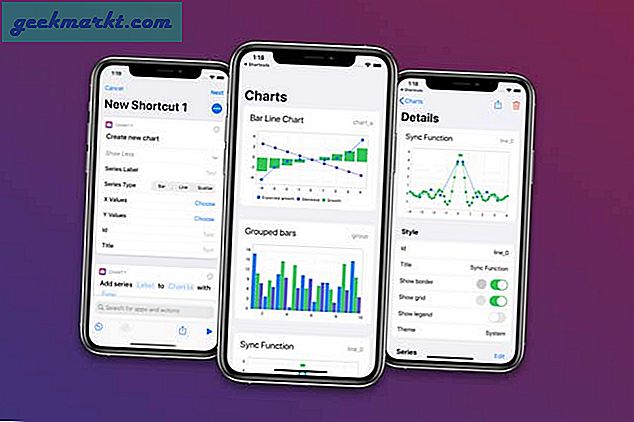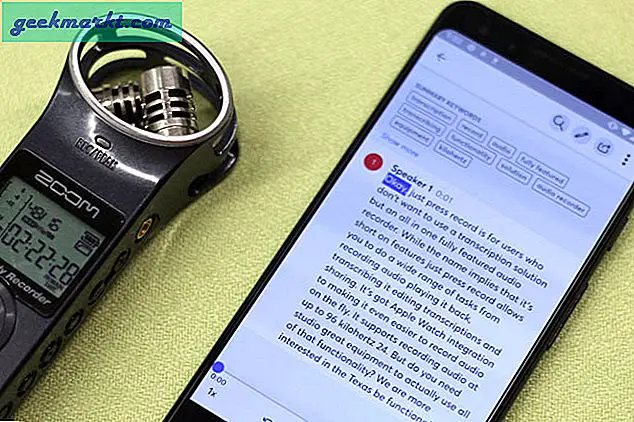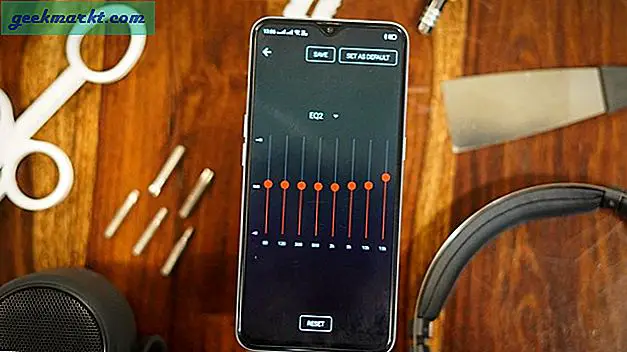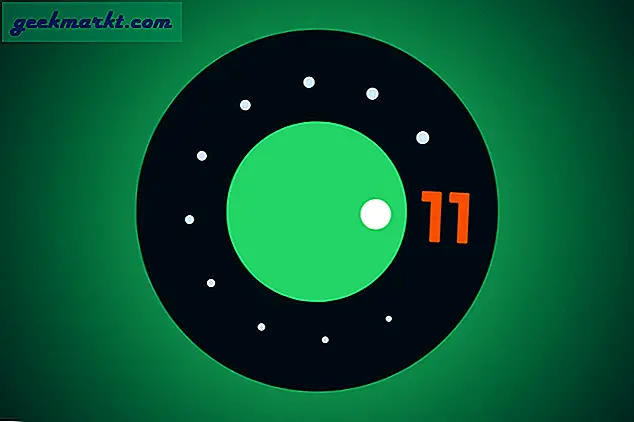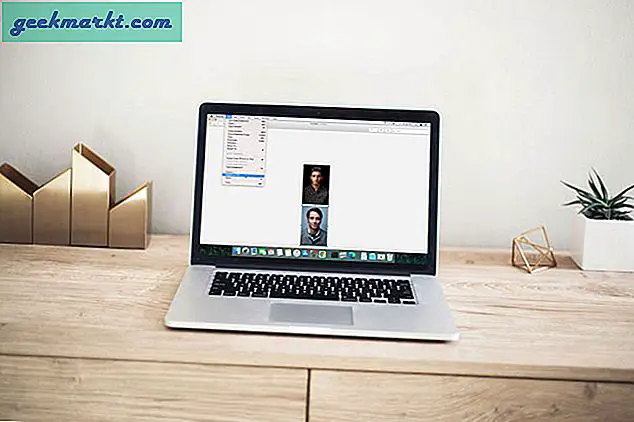Yani, bir Zoom toplantısının ortasındasınız ve yeğen ağlamaya başlar. Veya daha iyisi, senin sevimli evcil hayvan köpek havlamaya başlar. Siz ve görüşmede bulunan herkes için can sıkıcı. Ancak, kendinizi ve herkesi kurtarabilir ve kendinizi sessize almak için o Space tuşuna basabilirsiniz. Evden önemli bir toplantıyla uğraşıyorsanız, klavye kısayolları kullanışlı ve süper kullanışlıdır. Öyleyse, kendinizi utançtan kurtarmak için bazı hızlı klavye kısayollarından bazıları.
Yakınlaştırma Toplantıları için Klavye Kısayolları
Bu klavye kısayolları Windows, Mac ve Linux için farklıdır.
1. Windows
- Boşluk çubuğunu basılı tutun: Bir çağrı sırasında kendinizi geçici olarak sessize alın / sesini açın
- Alt + A: Bir çağrı sırasında kendinizi hızla sessize alın / sesi açın
- Alt + M: Çağrı sırasında siz hariç Sesi Kapat / Sesi aç (yalnızca toplantı sahibi)
- Alt + R: Toplantının kaydını başlat / durdur
- Alt + S: Ekran paylaşımını başlat / durdur
- Alt + T:Ekran paylaşımını duraklatın / devam ettirin
- Alt + Üst Karakter + T: Ekran görüntüsü al
- Alt + V: Videoyu Başlat / Durdur
- Ctrl + \: Toplantı kontrollerini göster / gizle
2. Mac
- Boşluk çubuğunu basılı tutun: Bir çağrı sırasında kendinizi hızla sessize alın / sesi açın
- ⌘ + Üst Karakter + A: Bir çağrı sırasında kendinizi hızla sessize alın / sesi açın
- ⌘ + Ctrl + M: Çağrı sırasında siz hariç herkesi sessize alın (yalnızca toplantı sahibi)
- ⌘ + Ctrl + U:Çağrı sırasında siz hariç herkesin sesini açın (yalnızca toplantı sahibi)
- ⌘ + Üst Karakter + R: Toplantının kaydını başlat / durdur
- ⌘ + Üst Karakter + S: Ekran paylaşımını başlat / durdur
- ⌘ + Üst Karakter + T: Ekran paylaşımını duraklatın / devam ettirin
- ⌘ + T: Ekran görüntüsü al
- ⌘ + Üst Karakter + V: Videoyu Başlat / Durdur
- Ctrl + \: Toplantı kontrollerini göster / gizle
3. Linux
- Alt + A: Bir çağrı sırasında kendinizi hızla sessize alın / sesi açın
- Alt + M: Çağrı sırasında siz hariç Sesi Kapat / Sesi aç (yalnızca toplantı sahibi)
- Alt + S: Ekran paylaşımını başlat / durdur
- Alt + T:Ekran paylaşımını duraklatın / devam ettirin
- Alt + Üst Karakter + T: Ekran görüntüsü al
- Alt + V: Videoyu Başlat / Durdur
- Ctrl + \: Toplantı kontrollerini göster / gizle
- Alt + R: Toplantının kaydını başlat / durdur
Yakınlaştırma kısayolları nasıl değiştirilir
Zoom'da kısayol tuşlarını / klavye kısayollarını değiştiremezsiniz.
Yakınlaştırma, klavye kısayol değişikliklerine izin vermez. Tüm kısayolları Yakınlaştırma Ayarları altında görüntüleyebilirsiniz. Bunu yapmak için Zoom uygulamasında sağ üst köşedeki dişli simgesine tıklayın. Ayarlar menüsü sekmesinde, tüm klavye kısayollarını görüntülemek için Klavye Kısayolları sekmesine (Windows / Mac) veya Erişilebilirlik (Linux) seçeneğine gidin.
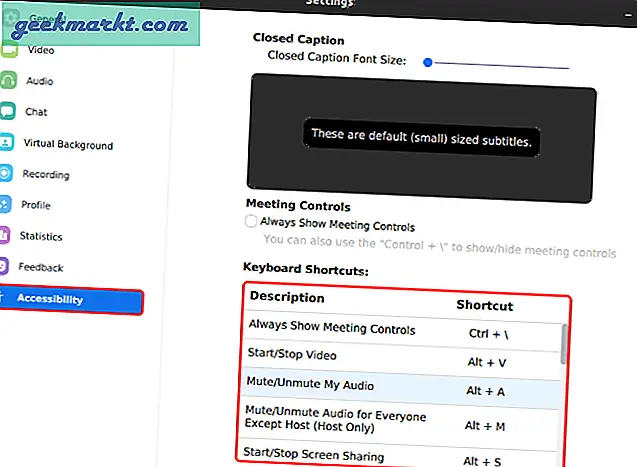
Kapanış Sözleri
Bu hızlı kısayolların dışında bir sürü Ipuçları ve Püf noktaları Zoom toplantınızı daha iyi yönetmenize veya ev sahipliği yapmanıza yardımcı olabilir. Yakınlaştırma, tam anlamıyla bir işbirliği veya iletişim aracı değildir. Bu nedenle, birçok üçüncü taraf uygulama entegrasyonu sağlar. Gevşek, Gmail, Google Takvim vb.
Zoom ile ilgili daha fazla sorun veya soru için aşağıdaki yorumlarda bana bildirin
Ayrıca Oku: Yakınlaştırma Toplantıları Nasıl Otomatik Kaydedilir